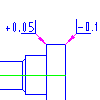
- 在绘图区域中,双击要编辑的边界符号。
- 在“边界符号”对话框中,根据需要进行更改。
- 要将符号设置为工程图中所有其他边界符号的集合指示,请选择“定位为多数符号”。
- 要插入不具有特定数据的边界符号,请选择“允许未定义的尺寸”并单击“允许带毛刺或去除毛刺”或“要求使用退刀槽”。要定义方向,请从下拉列表中进行选择。
- 要设置边界符号数据,请在参数区域的上部框或下部框中输入边界符号值,或从下拉列表中选择值。
- 要在符号旁边显示标准更改,请选择“显示标准标签”。
- 要添加全周边指定,请单击“全周边”按钮。
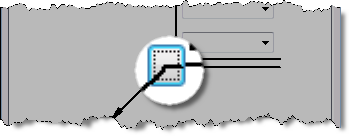
- 单击“确定”。